ไฟล์แบตช์ใน Windows คืออะไร? จะสร้างไฟล์แบทช์ได้อย่างไร?
เผยแพร่แล้ว: 2019-10-17สร้างแบตช์ไฟล์ของคุณเองและพบกับความมหัศจรรย์
Batch file เป็นคำที่ผู้ใช้ Windows มักได้ยิน โดยพื้นฐานแล้วมันเป็นวิธีการทำสิ่งต่าง ๆ โดยไม่ต้องทำจริง อะไร?
สับสน! อย่าเข้าใจฉันผิด ให้ฉันอธิบายว่าไฟล์แบตช์คืออะไร มันทำงานอย่างไร และคุณสามารถทำอะไรกับไฟล์แบตช์
ดังนั้นไฟล์แบตช์คืออะไร?
ในฐานะผู้ใช้ Windows คุณต้องทราบ Command prompt หรือ CMD คุณสามารถใช้คำสั่งต่างๆ และทำให้สิ่งต่างๆ ง่ายขึ้นได้ แต่ผู้ใช้ Windows ส่วนใหญ่ไม่สะดวกที่จะใช้มัน
ดังนั้นเราจึงมีไฟล์แบตช์ที่มี .bat,. btm, .cmd นามสกุลไฟล์พร้อมคำสั่ง CMD
ไฟล์แบตช์เป็นคำที่ง่ายกว่าเป็นตัวกลางระหว่างคุณกับพรอมต์คำสั่ง เมื่อรันไฟล์แบตช์ คำสั่งที่เขียนในนั้นจะถูกดำเนินการแบบอนุกรม หากไม่ได้ใช้ไฟล์แบตช์ เราจะต้องป้อนบรรทัดคำสั่งทีละบรรทัดด้วยตนเอง
ตอนนี้การใช้งานแบตช์ไฟล์
ทำไมเราใช้ Batch File?
คำตอบนั้นง่าย: ไฟล์แบตช์ช่วยประหยัดเวลาอันมีค่า มิฉะนั้น เราจะต้องพิมพ์คำสั่งเดียวกันเป็นระยะๆ ตัวอย่างเช่น การใช้ไฟล์แบตช์ คุณสามารถกำหนดเวลาปิดเครื่อง Windows ได้
หากไฟล์แบตช์ถูกสร้างขึ้นด้วยคำสั่งเพื่อทำการปิดเครื่อง สิ่งที่คุณต้องทำคือเพียงดับเบิลคลิกบนไฟล์นั้นและเรียกใช้งาน การดำเนินการนี้จะปิด Windows ตามเวลาที่กำหนด
นี่คือส่วนเล็กสุดของภูเขาน้ำแข็ง มีไฟล์แบตช์อีกมากมายที่สามารถทำได้
ไฟล์แบทช์มีประโยชน์สำหรับนักพัฒนาโปรแกรมเช่นกัน เนื่องจากช่วยให้กระบวนการทำงานโดยอัตโนมัติ
ตัวอย่างเช่น ขณะติดตั้งโปรแกรมหากจำเป็นต้องใช้พรอมต์คำสั่งบนเครื่องของคุณ โปรแกรมจะรวมแบตช์ไฟล์ไว้ในไฟล์ติดตั้ง หากพวกเขาไม่ทำเช่นนี้ คุณจะต้องรันคำสั่งด้วยตนเองและนั่นจะไม่ทำให้คุณพอใจ
ถูกต้อง!
ไฟล์แบตช์ช่วยเปิดใช้งานลูป (สำหรับ) คำสั่งเงื่อนไข (ถ้า) คำสั่งควบคุม (goto) ฯลฯ ในการเรียกใช้แบตช์ไฟล์ คุณเพียงแค่พิมพ์ชื่อในพรอมต์คำสั่งหรือสามารถเรียกใช้แบตช์ไฟล์หนึ่งจากอีกไฟล์หนึ่งโดยใช้ CALL สั่งการ.
นอกจากนี้ ไฟล์แบตช์ยังมีโหมดต่างๆ ที่ขึ้นอยู่กับการทำงานของโปรแกรม
โหมดแบตช์ไฟล์คืออะไร?
โหมดไฟล์แบทช์อ่านไฟล์ข้อความที่มีคำสั่งตั้งแต่หนึ่งคำสั่งขึ้นไป แบตช์ไฟล์ที่จำเป็นต้องเลือกเพื่อดำเนินการเรียกว่าโหมดโต้ตอบ ตัวอย่างเช่น เมื่อคุณต้องการให้ผู้ใช้ป้อนข้อมูลเพื่อดำเนินการต่อไป เช่น ใช่ หรือ ไม่ใช่
นอกจากนั้น ยังมีโหมดแบตช์อีกโหมดหนึ่งที่ไฟล์ bat ทำงานโดยไม่ถามถึงการโต้ตอบของมนุษย์
นี่เป็นข้อมูลเล็กน้อยเกี่ยวกับโหมดแบตช์ไฟล์และความแตกต่างของไฟล์ ตอนนี้ ไปข้างหน้าและเรียนรู้วิธีสร้างไฟล์แบตช์
แต่ก่อนหน้านั้น คุณต้องเรียนรู้บางสิ่งเพื่อสร้างไฟล์แบตช์
คำสั่งไฟล์แบตช์พื้นฐานที่จะช่วยคุณสร้างไฟล์แบตช์?
@echo - คำสั่งจะช่วยให้คุณเห็นผลลัพธ์ของสตริงที่ส่งผ่านเป็นอาร์กิวเมนต์ คำสั่งนี้ใช้ในแบตช์ไฟล์และเชลล์สคริปต์ เมื่อใช้พารามิเตอร์นี้ คุณจะเห็นว่าโค้ดของคุณทำงาน การปิดพารามิเตอร์นี้จะปิดสคริปต์เมื่อเสร็จสิ้น
ชื่อเรื่อง – ตั้งชื่อให้กับชุดสคริปต์ของคุณในหน้าต่าง CMD
cls - ล้างพรอมต์คำสั่ง
หยุดชั่วคราว - ใช้เพื่อหยุดพัก วลี "กดปุ่มใด ๆ เพื่อดำเนินการต่อ ... " หมายถึงการหยุดชั่วคราว
rem – ย่อมาจาก remark ใช้สำหรับใส่หมายเหตุลงในโค้ด
เริ่ม “” [เว็บไซต์] – จะเปิดเว็บไซต์ที่คุณเลือกในเว็บเบราว์เซอร์เริ่มต้น
Ipconfig: คำสั่งคลาสสิคเพื่อรับข้อมูลเครือข่ายเช่นที่อยู่ MAC, ที่อยู่ IP เป็นต้น
:: – ใช้เพื่อเพิ่มความคิดเห็นในไฟล์แบตช์ ข้อความใด ๆ ที่เขียนด้วยความคิดเห็นจะถูกละเว้นโดยพรอมต์คำสั่ง
%%a: แต่ละไฟล์ในโฟลเดอร์
(“.\”) โฟลเดอร์รูท เมื่อใช้พรอมต์คำสั่ง วางไฟล์ .bat ลงในไดเร็กทอรีและดูความมหัศจรรย์
EXIT – เพื่อออกจากพรอมต์คำสั่ง
ดังนั้นคำสั่งเหล่านี้เป็นคำสั่งภายในนอกเหนือจากสคริปต์ชุดนี้ยังสนับสนุนคำสั่งภายนอก
ตอนนี้ มาเรียนรู้วิธีสร้างไฟล์แบตช์ใน windows 10
ก่อนหน้านั้นมาสร้างไฟล์ RAW bat กันก่อน

1. เปิด Notepad หรือ WordPad ใน Windows 10 ของคุณ
2. เพิ่มคำสั่งโดยเริ่มต้นด้วย @echo[off] ตามด้วย echo <นี่คือไฟล์ที่ดีที่สุด> หยุดชั่วคราว
3. บันทึกไฟล์ด้วยนามสกุลไฟล์ .bat เช่น first.bat
4. ดับเบิลคลิกที่ไฟล์แบตช์เพื่อเรียกใช้
5. หากต้องการแก้ไขไฟล์ bat ให้คลิกขวา > แก้ไข
ไฟล์ Raw bat จะมีลักษณะดังนี้:
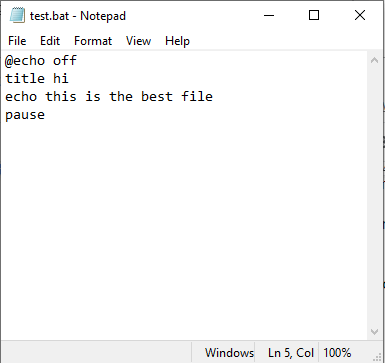
และผลลัพธ์จะเป็น:
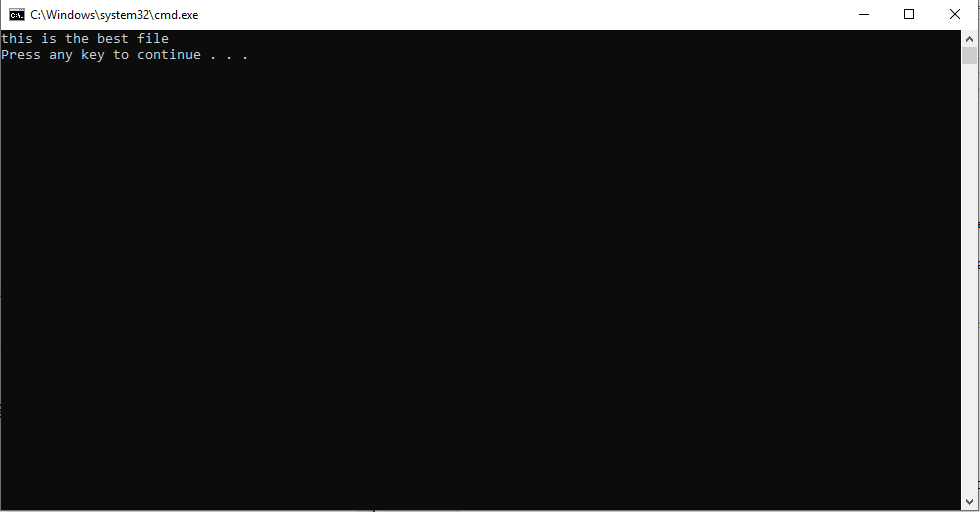
ขั้นตอนในการสร้างไฟล์ BAT บน Windows 10
ในที่นี้ เราจะพูดถึงขั้นตอนในการสร้างไฟล์ BAT ขั้นตอนนี้จะใช้ได้กับ Windows ทุกรุ่น ไม่ว่าจะเป็น Windows 10, Windows 8.1, 8, Windows 7 หรือเก่ากว่า
1. เปิดไฟล์ Notepad ใหม่ หรือคุณสามารถใช้ Notepad++ หรือ WordPad
2. ตอนนี้ พิมพ์คำสั่งต่อไปนี้:
ก้อง
ชื่อเรื่อง ไฟล์ทดสอบครั้งแรกของฉัน
แท็กชื่อให้ชื่อเรื่องสำหรับสคริปต์ชุดงานในหน้าต่างพร้อมรับคำสั่ง
echo ไฟล์ทดสอบแรกดำเนินการ
echo ฉันไม่ชอบพิมพ์คำสั่งซ้ำแล้วซ้ำอีก
หยุดชั่วคราว
บันทึกไฟล์ข้อความที่มีนามสกุล .bat แทน .txt ตัวอย่างเช่น test.bat
หมายเหตุ: หากคุณไม่สามารถเปลี่ยนนามสกุลไฟล์ได้ ให้ปิดคุณลักษณะซ่อนนามสกุลไฟล์
ตอนนี้ ดับเบิลคลิกที่ไฟล์แบตช์เพื่อเรียกใช้ ซึ่งจะเปิดหน้าต่าง CMD ซึ่งคุณสามารถเห็นผลลัพธ์ได้
ตอนนี้ ให้ลองสร้างแบตช์ไฟล์ด้วย echo on และดูว่ามันทำงานอย่างไร ทุกครั้งที่คุณเรียกใช้ไฟล์นี้ ข้อความเดียวกันจะแสดงขึ้น
ต้องการเปิดไซต์โปรดของคุณได้ทุกที่โดยใช้ไฟล์ bat หรือไม่?
ใช่ งั้นเราไปกันเลย
@echo ปิด
เริ่ม “” https://tweaklibrary.com/
เริ่ม “” http://blogs.systweak.com/
เริ่ม “” https://www.systweak.com/
เริ่ม “” https://www.tweaking.in/
เมื่อคุณเข้าสู่เว็บไซต์โปรดของคุณแล้ว บันทึกไฟล์ ไฟล์ > บันทึกเป็น > ตั้งชื่อไฟล์ > อย่าลืมบันทึกไฟล์ด้วยนามสกุล .bat
ตอนนี้ดับเบิลคลิกที่ไฟล์ BAT ซึ่งจะเป็นการเปิดเว็บไซต์ที่กล่าวถึงในไฟล์ BAT ทันที
ต้องการมากขึ้น?
ต่อไปเราจะใช้ Batch files กัน คุณยังสามารถจัดระเบียบไฟล์ของคุณได้อีกด้วย
ไฟล์แบทช์ช่วยกระจายโฟลเดอร์ดาวน์โหลดได้อย่างไร
คุณดาวน์โหลดไฟล์จำนวนหนึ่งทุกวันและทำให้โฟลเดอร์ดาวน์โหลดของคุณยุ่งเหยิงใช่ไหม ไม่ต้องกังวลกับการใช้ไฟล์แบตช์ คุณสามารถจัดเรียงไฟล์ทั้งหมดตามประเภทไฟล์ได้ ใช้ไฟล์แบตช์ต่อไปนี้และดูความมหัศจรรย์
หมายเหตุ: คุณจะต้องวางแบตช์ไฟล์นี้ลงในโฟลเดอร์ที่ไม่เป็นระเบียบ
@echo ปิด
rem สำหรับแต่ละไฟล์ในโฟลเดอร์ของคุณ
สำหรับ %%a ใน (“.\*”) ทำ (
rem ตรวจสอบว่าไฟล์มีนามสกุลหรือไม่และไม่ใช่สคริปต์ของเรา
ถ้า “%%~xa” NEQ “” ถ้า “%%~dpxa” NEQ “%~dpx0” (
rem ตรวจสอบว่ามีโฟลเดอร์ส่วนขยายอยู่หรือไม่ ถ้าไม่ถูกสร้างขึ้น
ถ้าไม่มี “%%~xa” mkdir “%%~xa”
rem ย้ายไฟล์ไปที่ไดเร็กทอรี
ย้าย “%%a” “%%~dpa%%~xa\”
))
สคริปต์นี้จะช่วยจัดระเบียบโฟลเดอร์ดาวน์โหลดของคุณหรือโฟลเดอร์ใดก็ตามที่คุณต้องการจัดการและวางไฟล์ .bat ไว้
นี่เป็นเพียงการลิ้มรสว่าสคริปต์ชุดทำงานทำอะไรได้บ้าง หากคุณต้องการทำอะไรซ้ำแล้วซ้ำอีกโดยไม่ต้องพิมพ์ไฟล์แบตช์มากนัก ไฟล์เหล่านี้จะไม่เพียงแต่ทำให้สิ่งต่าง ๆ ง่ายขึ้นสำหรับคุณ แต่ยังทำให้คุณอวดทักษะของคุณต่อหน้าครอบครัวและเพื่อนของคุณ นอกจากนี้ การแก้ไขไฟล์แบตช์นั้นง่ายมาก หากต้องการแก้ไขหรือเปลี่ยนแปลง ให้คลิกขวาที่ไฟล์ > แก้ไข ซึ่งจะเป็นการเปิดไฟล์ในตัวแก้ไข ทำการเปลี่ยนแปลงและบันทึก
หวังว่าคุณคงเข้าใจแล้วว่าไฟล์แบตช์คืออะไร วิธีสร้างไฟล์แบตช์ และคำสั่งทั่วไปที่คุณสามารถใช้ได้ในไฟล์แบตช์
หากคุณมีสิ่งที่จะพูดแจ้งให้เราทราบในความคิดเห็น
ตามเรามา:
